Како применити транспарентност на СВГ

Научите како да примените транспарентност на СВГ графику у Иллустратор-у. Истражите како да прикажете СВГ слике са провидном позадином и примените ефекте транспарентности.
Када уређујете слику са текстом у Пхотосхоп ЦЦ-у, можете да промените линију дуж које тече ваш тип или помоћу функције Варп Тект или тако што ћете куцати путању. Искривљавање типа користи унапред дефинисане облике према којима се формира ваш тип (и може се користити и са типом тачке и пасуса), а куцање на путањи користи прилагођену путању (и користи се само са типом тачке).
Искривљени тип и стављање слова дуж путање су одлични начини да зачините своју поруку све док не претерујете и не учините поруку нечитком или одвратите пажњу од укупног изгледа вашег уметничког дела. Варп Тект је брз и лак начин за савијање текста, док је постављање слова на путању сложенија — и више контролисана — техника.
Са активним слојем типа на панелу Слојеви и одабраном алатком за тип, кликните на дугме десно од узорка боја на траци са опцијама. То отвара оквир за дијалог Варп Тект, као што је приказано на овој слици, у којем бирате и изобличење које желите да примените као и подешавања.
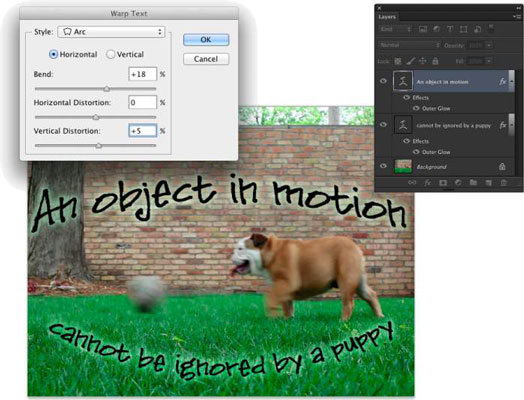
Пхотосхоп нуди 15 различитих унапред подешених Варп Тект-а, од којих сваки можете да прилагодите превлачењем било ког од три клизача. Негативни бројеви се такође могу користити за преокретање основе. Такође можете поставити клизач за савијање на 0 и подесити два доња клизача да бисте створили изглед дубине или перспективе за слој са типом, али имајте на уму да Хоризонтална и Вертикална дугмад нису доступна за неке стилове.
Варп Тект је једна од заиста забавних функција Пхотосхопа. Најбољи начин да се упознате са тим је да отворите оквир за дијалог и тестирате сваку од варијација. И не заборавите да испробате хоризонтално и вертикално дугме када буду доступне!
Можете да користите алатке за обликовање или алатку Оловка да бисте креирали прилагођену путању дуж које додајете свој текст. Да бисте додали тип дуж путање, једноставно изаберите алатку Хоризонтални тип или Вертикални тип, кликните на путању и откуцајте.
Ток типа од тачке на путањи на коју кликнете одређен је опцијом поравнања коју изаберете на траци са опцијама или на панелу Параграф. Ако је текст поравнат лево, знакови се додају десно од тачке на којој кликнете (која се назива почетна тачка за тип).
Лево поравнање је одлично када додајете тип дуж отворене путање, као што је горња путања на овој слици. Међутим, можда ћете желети да изаберете поравнање по средини када додајете тип дуж врха лука или круга, тако да можете да кликнете на врх лука и не бринете да ћете касније превући тип да бисте га центрирали.
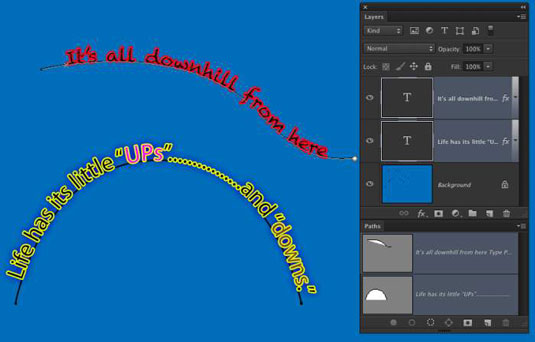
Научите како да примените транспарентност на СВГ графику у Иллустратор-у. Истражите како да прикажете СВГ слике са провидном позадином и примените ефекте транспарентности.
Након што увезете своје слике у Адобе КСД, немате велику контролу над уређивањем, али можете да промените величину и ротирате слике као и било који други облик. Такође можете лако заокружити углове увезене слике користећи углове виџета. Маскирање ваших слика Дефинисањем затвореног облика […]
Када имате текст у свом Адобе КСД пројекту, можете почети да мењате својства текста. Ова својства укључују породицу фонтова, величину фонта, тежину фонта, поравнање, размак између знакова (кернинг и праћење), размак између редова (водеће), попуну, ивицу (црте), сенку (сенка) и замућење позадине. Дакле, хајде да прегледамо како се та својства примењују. О читљивости и фонту […]
Баш као у Адобе Иллустратор-у, Пхотосхоп уметничке плоче пружају могућност прављења засебних страница или екрана унутар једног документа. Ово може бити посебно корисно ако правите екране за мобилну апликацију или малу брошуру. Можете замислити артбоард као посебан тип групе слојева креираних помоћу панела Лаиерс. Његово […]
Многи алати које пронађете на панелу ИнДесигн алати се користе за цртање линија и облика на страници, тако да имате неколико различитих начина да креирате занимљиве цртеже за своје публикације. Можете креирати било шта, од основних облика до сложених цртежа унутар ИнДесигн-а, уместо да морате да користите програм за цртање као што је […]
Умотавање текста у Адобе Иллустратор ЦЦ није исто што и умотавање поклона — лакше је! Преламање текста присиљава текст да се омота око графике, као што је приказано на овој слици. Ова функција може додати мало креативности сваком комаду. Графика тера текст да се омота око ње. Прво, креирајте […]
Када дизајнирате у Адобе Иллустратор ЦЦ, често вам треба да облик буде тачне величине (на пример, 2 к 3 инча). Након што креирате облик, најбољи начин да му промените величину на тачна мерења је да користите панел Трансформ, приказан на овој слици. Изаберите објекат, а затим изаберите Прозор→ Трансформирај у […]
Можете да користите ИнДесигн да креирате и мењате графику КР кода. КР кодови су облик бар кода који може да чува информације као што су речи, бројеви, УРЛ адресе или други облици података. Корисник скенира КР код користећи своју камеру и софтвер на уређају, као што је паметни телефон, а софтвер користи […]
Можда ће доћи време када вам треба нова фотографија да бисте изгледали старо. Пхотосхоп ЦС6 вас покрива. Црно-бела фотографија је новији феномен него што мислите. Дагеротипије и друге ране фотографије често су имале браонкасти или плавичасти тон. Можете креирати сопствена ремек дела у тоновима сепије. Тониране слике могу створити […]
Користећи функцију Ливе Паинт у Адобе Цреативе Суите 5 (Адобе ЦС5) Иллустратор, можете креирати слику коју желите и попунити регионе бојом. Буцкет Ливе Паинт аутоматски детектује регионе састављене од независних путања које се укрштају и испуњава их у складу са тим. Боја унутар датог региона остаје жива и аутоматски тече ако постоји […]







